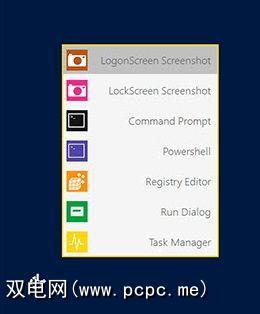为什么需要在Windows 10上登录屏幕截图或锁定屏幕?一个公平的问题。这并不是操作系统上最有趣的屏幕。
但是实际上有很多原因。也许您想获取该广告的一小段内容,以便在Twitter上向Microsoft投诉,以吸引后代。或者也许您需要屏幕截图以获取正在撰写的技术操作文章。
无论出于何种原因,它并不像按 Windows + Print Screen (或< strong> Alt +打印屏幕)。它不起作用。但是有解决方法。以下是在Windows 10中对登录屏幕和锁定屏幕进行屏幕截图的方法。
锁定屏幕:一键操作
记住,我说过这并不像按 Windows + Print那样简单屏幕?嗯,事实并非如此,它甚至更容易!
获取登录或锁定屏幕副本所需要按下的全部就是 Print Screen 。无需其他键。按下打印屏幕会将图像的副本保存到剪贴板。只需按 Ctrl + V 将其粘贴到Microsoft Paint或它的许多替代方法之一。

登录屏幕:第三方应用
如果需要要获取用户登录屏幕的副本,则要困难一些。打印屏幕将无法使用,因为尚未登录任何用户。
相反,请获取 Ease of Access Replacer 的副本(从技术上讲,您可以在计算机上替换Ease of Access工具
“轻松访问替换程序"为“轻松访问"图标安装了新级别的功能。只需单击 LogonScreen屏幕快照即可捕获图像。
下载:易于使用的访问替换程序
为了你?你有什么问题吗?与往常一样,您可以在下面的评论中保留所有反馈。
标签: 屏幕捕获 Windows 10 Windows技巧